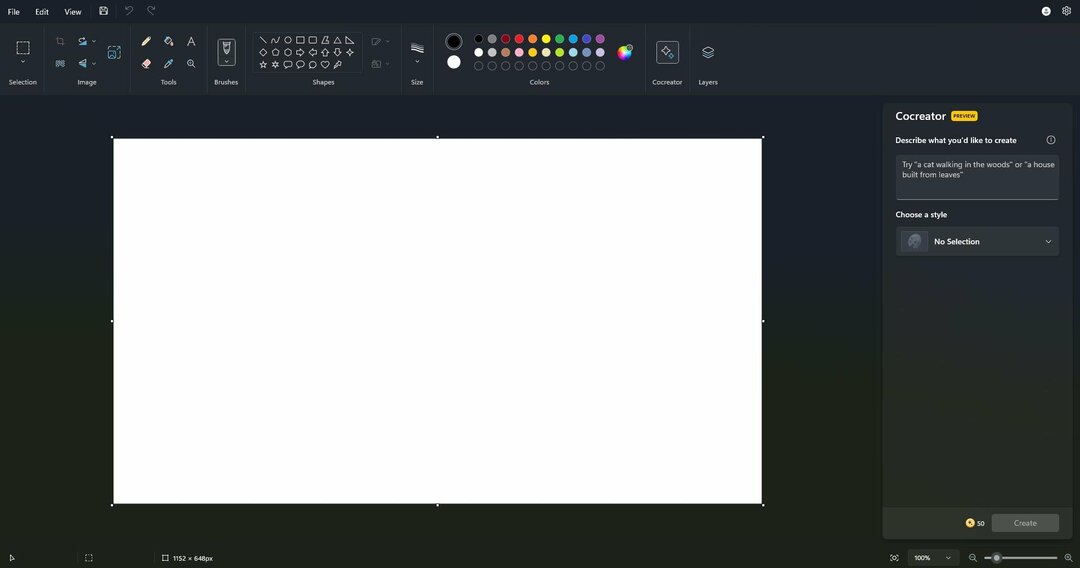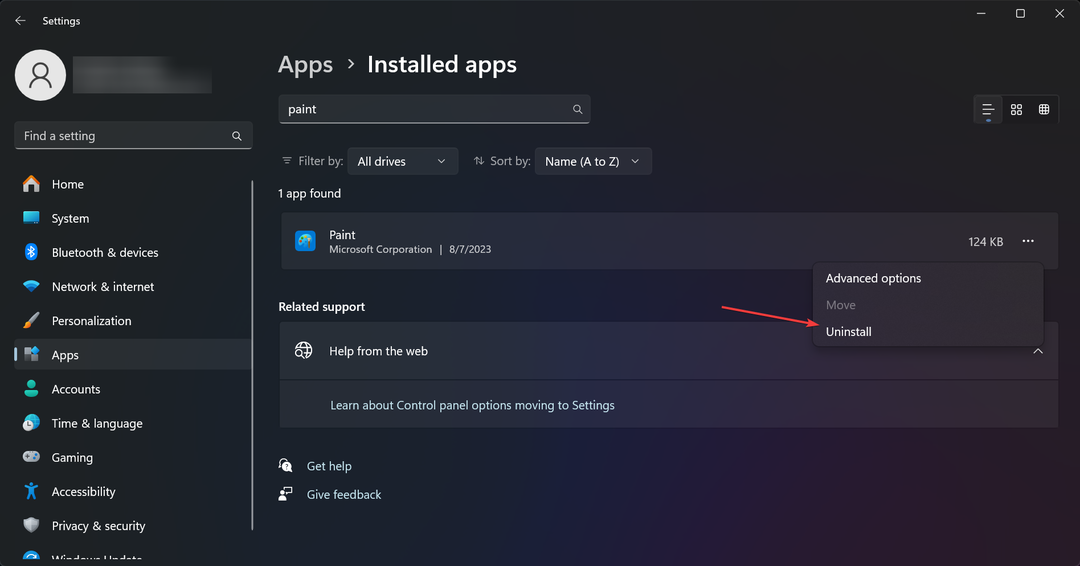Το Cocreator θα αποδώσει εικόνες για εσάς σε δευτερόλεπτα.
- Θα πρέπει να περιγράψετε τι θέλετε να δημιουργήσετε και να επιλέξετε πρόσθετες επιλογές για την τέχνη σας.
- Μόλις το κάνετε αυτό, ο Cocreator θα αποδώσει την εικόνα για εσάς, την οποία μπορείτε να επεξεργαστείτε περαιτέρω στο Paint.
- Το εργαλείο είναι εξαιρετικά χρήσιμο εάν είστε δημιουργικός επαγγελματίας, καθώς θα σας επιτρέψει να δημιουργήσετε εικόνες από την αρχή σε δευτερόλεπτα.
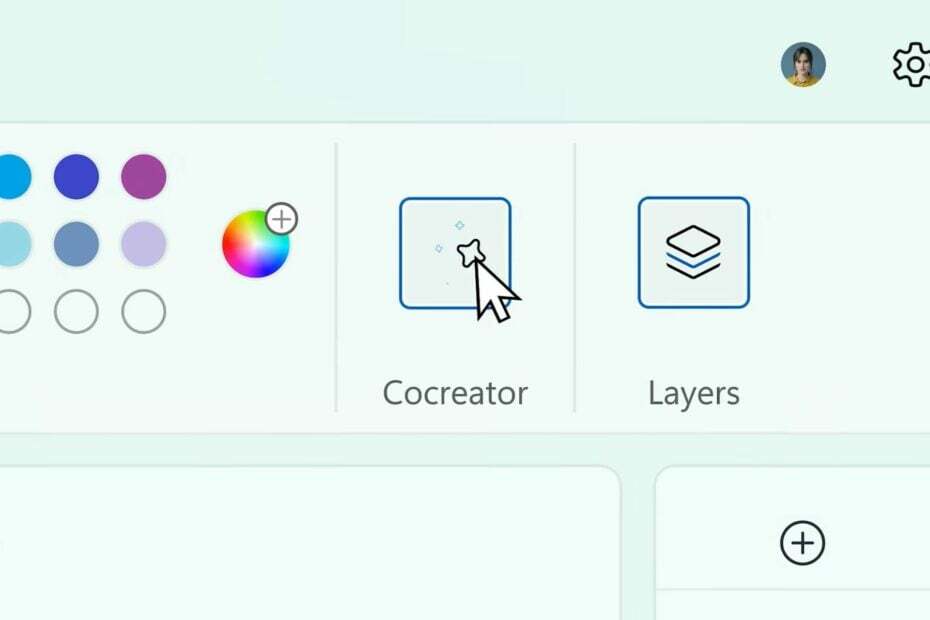
Το ενισχυμένο με AI Cocreator έρχεται στο Microsoft Paint και το Microsoft Surface Event 2023 μας έδειξε μια γεύση για το πώς να το χρησιμοποιήσουμε στην εφαρμογή.
Δεν πρέπει να ανησυχείτε όμως, γιατί είναι αρκετά εύκολο. Και διαισθητικό επίσης. Το Paint Cocreator είναι ένα εργαλείο που υποστηρίζεται από AI, επομένως θα χρειαστεί να παρέχετε ορισμένες περιγραφές και ο Cocreator θα τις λάβει και θα τις μετατρέψει ή θα τις εφαρμόσει στα τρέχοντα έργα σας.
Το Cocreator θα είναι διαθέσιμο στο Microsoft Paint, από τις 26 Σεπτεμβρίου, την ίδια ημέρα που θα κυκλοφορήσει τα Windows 23H2 και το Windows Copilot.
Μαζί με αυτό το εργαλείο AI, Το Paint θα πάρει επίσης Layers, αλλά θα πρέπει να γνωρίζετε ότι η προσθήκη πολλών από αυτά θα μειώσει σημαντικά την απόδοση της συσκευής σας, όπως παρατήρησαν ορισμένοι Insiders.
Δεν θα χρειαστεί να κάνετε τίποτα για να αποκτήσετε το Cocreator στο Paint, καθώς το εργαλείο προστίθεται αυτόματα με την ενημέρωση του Microsoft Paint. Και αν λάβετε τα Windows 23H2, τότε το Paint θα ενημερωθεί αυτόματα. Επομένως, θα χρειαστεί απλώς να μάθετε τον τρόπο που περνάτε από το Cocreator.
Πώς να δημιουργήσετε το Cocreator με τεχνητή νοημοσύνη στο Microsoft Paint
-
Ανοίγω Το Microsoft Paint σας και στην επάνω γραμμή, κάντε κλικ στο το νέο εικονίδιο Συνδημιουργού.
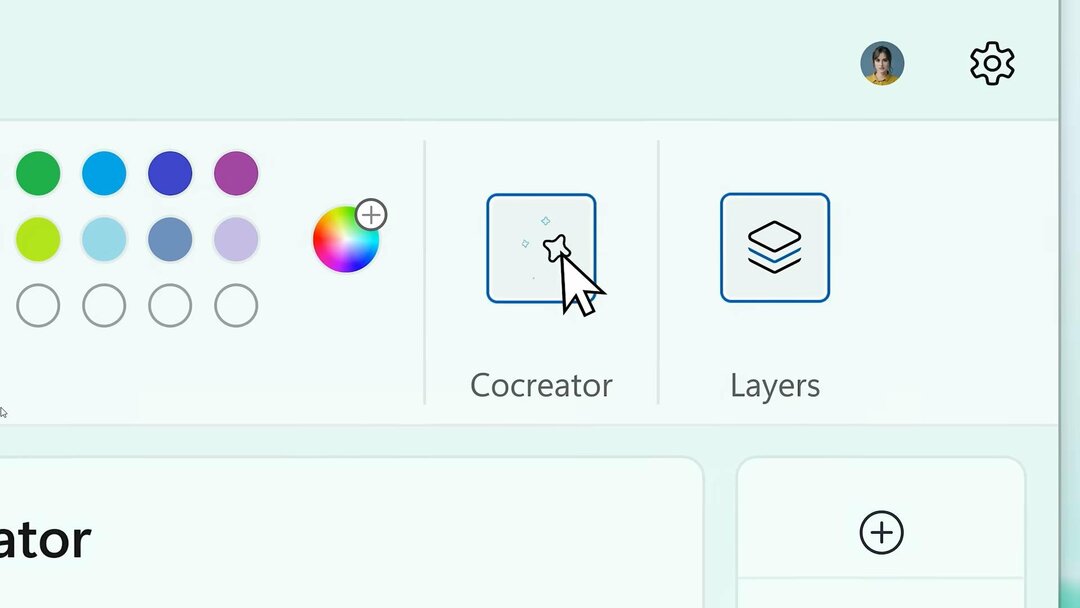
- Το Cocreator θα ανοίξει και θα έχετε πολλές επιλογές και δυνατότητες για να δοκιμάσετε. Μπορείτε να περιγράψετε αυτό που θέλετε να δημιουργήσετε, γράφοντας την εισαγωγή σας στον κενό χώρο.
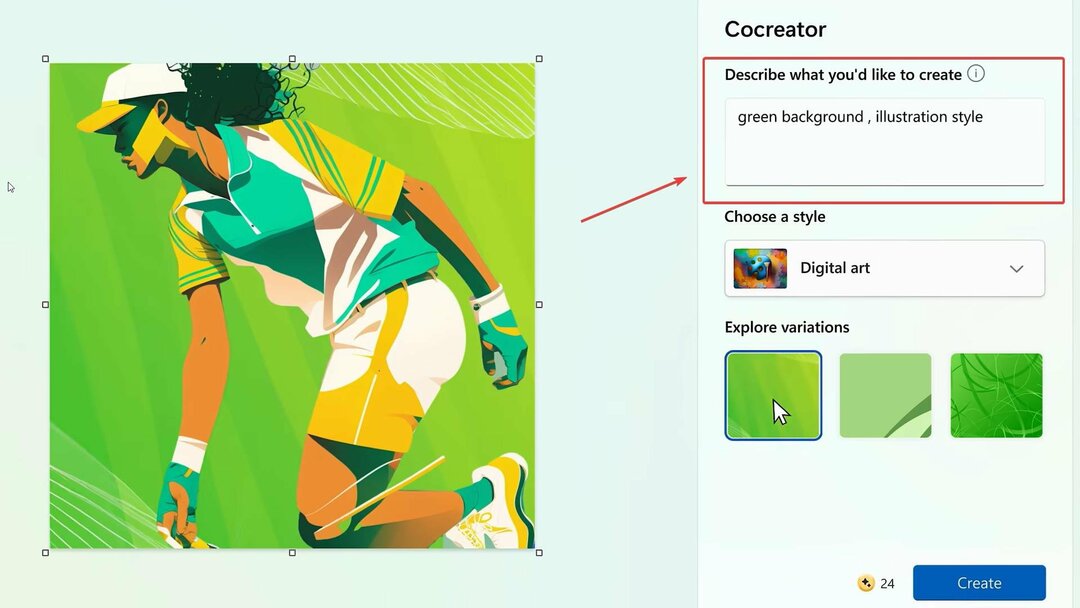
- Στη συνέχεια, μπορείτε να επιλέξετε ένα στυλ και θα έχετε πολλές επιλογές για να διαλέξετε, συμπεριλαμβανομένης της Digital Art, όπως μπορείτε να δείτε παρακάτω.
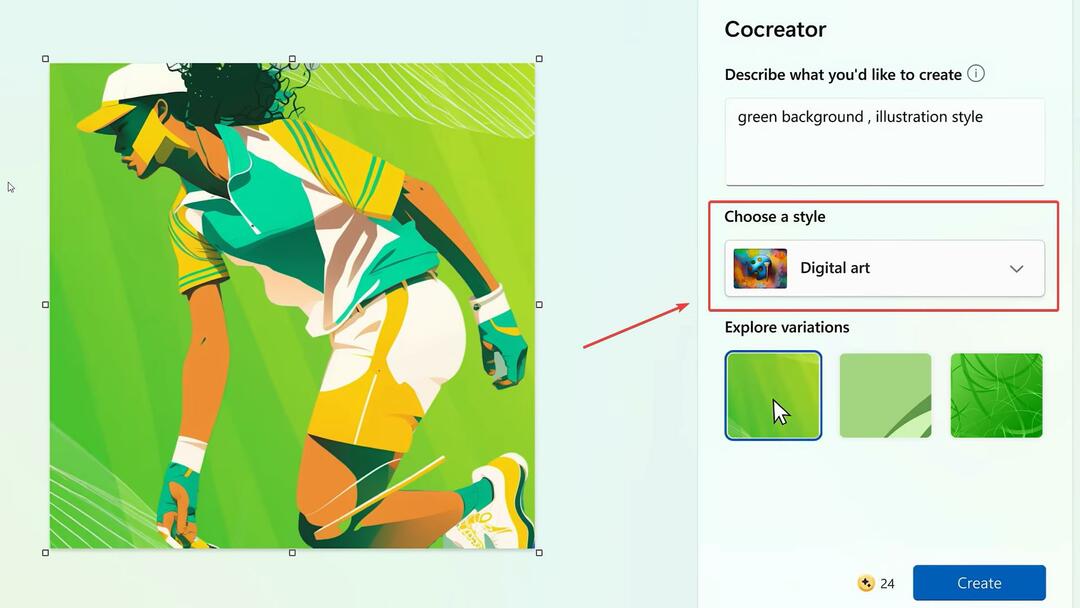
- Θα μπορείτε επίσης να εξερευνήσετε παραλλαγές της τέχνης. Και θα έχετε πολλές επιλογές για να το κάνετε επίσης.
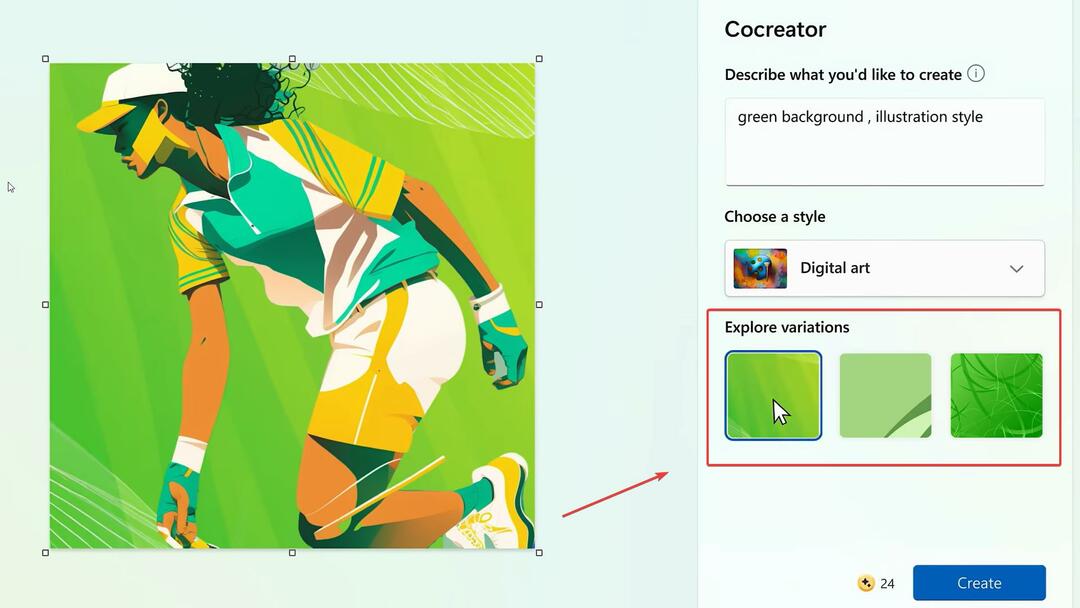
- Αφού τελειώσετε, μπορείτε να πατήσετε το κουμπί Δημιουργία. Η τέχνη σας θα αποδοθεί σε δευτερόλεπτα.

Όπως μπορείτε να δείτε, αυτό το εργαλείο θα είναι εύκολο στη χρήση και θα μπορείτε να δημιουργήσετε έργα τέχνης αρκετά γρήγορα. Θα είναι ένα απίστευτα χρήσιμο εργαλείο που πρέπει να έχετε εάν είστε δημιουργικός επαγγελματίας. Μπορείτε εύκολα να δημιουργήσετε αναρτήσεις στα μέσα κοινωνικής δικτύωσης, σχέδια και άλλα γραφικά μέσα σε λίγα δευτερόλεπτα.
Τι πιστεύετε για το Cocreator; Θα το χρησιμοποιήσετε; Ενημερώστε μας στην παρακάτω ενότητα σχολίων.